-
 Formas
Formas -
Desenhe formas poligonais na grade ou em uma superfície.
Arraste para definir o contorno do polígono na grade ou em uma superfície de objeto. Depois de desenhar um polígono, opcionalmente, é possível usar Resolver superfície para criar uma malha utilizável a partir da forma.
Quando Desenhar polígono está ativo, as seguintes alternativas de teclado estão disponíveis:
- Ctrl Clique para excluir um polígono.
- Ctrl+Shift+Alt Arraste para mover um polígono.
-
 Topologia
Topologia -
Desenhe linhas que formem uma grade de quadrados. Conforme você desenha quadrados elegíveis, Topologia os preenche com polígonos, criando uma malha a partir da grade. Clique com o botão direito do mouse para sair da ferramenta e concluir a nova malha.
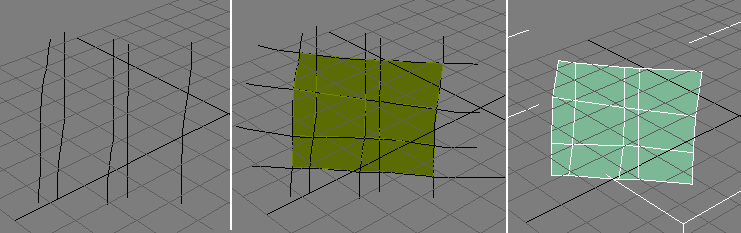
Esquerda: Começando a desenhar a grade
Centro: Concluindo a grade, com polígonos criados
Direita: O resultado do uso de Topologia (após clicar com o botão direito do mouse para sair)
Se Solda automática (consulte a seguir) estiver ativado, o software conectará automaticamente a malha criada ao objeto selecionado e soldará os vértices da borda que estiverem muito próximos. Dessa forma é possível continuar a adicionar à superfície do objeto selecionado.
Quando Solda automática está desativado, o desenho com Topologia sempre cria um novo objeto.
O valor de Distância mínima determina a resolução das linhas. Se o valor for muito pequeno, algumas faces poderão ser perdidas na criação do polígono. O valor padrão 10,0, com o tipo de unidade definido como pixels deve funcionar bem na maioria dos casos.
Enquanto a ferramenta Topologia está ativa, as seguintes alternativas de teclado estão disponíveis:
- Shift Arraste para continuar uma linha a partir do ponto final mais próximo existente.
- Ctrl Clique para excluir uma linha.
- Solda automática (menu suspenso Topologia)
-
Quando ativado, conecta automaticamente a malha criada com Topologia ao objeto selecionado e solda os vértices da borda que estão juntos.
Quando desativado, o desenho com Topologia sempre cria um novo objeto.
-
 Splines
Splines -
Desenhe splines em uma superfície ou malha. Em seguida, é possível tornar essas splines renderizáveis ou usá-las em uma operação de lofting para criar detalhes rápidos.
Defina a opção Desenhar em, clique em Splines e, em seguida, arraste para desenhar as splines sobre a base desejada. As splines são combinadas em um único objeto separado.
Enquanto as splines estão ativas, as seguintes alternativas de teclado estão disponíveis:
- Ctrl Clique para excluir uma spline.
- Ctrl+Shift+Alt Arraste para mover a spline mais próxima.
-
 Faixas
Faixas -
Pinte faixas de polígonos que se curvam para seguir a direção do mouse.
As ferramenta Faixas permite compor rapidamente a base da topologia para um objeto de malha.
Enquanto Faixas está ativo, as seguintes alternativas de teclado estão disponíveis:
- Shift Inicia a pintura a partir da borda mais próxima existente.
- Alt Ao desenhar, pressione e arraste para uma borda aberta no objeto atual (mas não na mesma faixa) para adicionar um polígono entre o local onde Alt é pressionado e a borda para a qual você arrasta.
Como alternativa, pressione Alt antes de desenhar e, em seguida, arraste entre duas bordas abertas para conectá-las a um novo polígono.
-
 Superfície
Superfície -
Arraste para pintar uma superfície em um objeto ou na grade.
As seguintes opções estão disponíveis:
- Quando Quadrados está ativado (consulte a seguir), a superfície é composta de polígonos de quatro lados. Quando Quadrados está desativado, a Superfície usa triângulos.
- Para definir o tamanho dos polígonos de superfície, ajuste a configuração Distância mínima.
- Para iniciar a superfície a partir de uma borda de fronteira, mantenha pressionada a tecla Shift antes de começar a desenhar. Isso impede o desenho de polígonos sobrepostos.
- Para excluir um polígono e todos os vértices isolados resultantes enquanto Superfície estiver ativo, pressione Shift e clique nele.
- Quadrados (no menu suspenso Superfícies)
-
Quando ativado, o desenho com a ferramenta Superfície (consulte anterior) cria polígonos quadriláteros. Quando desativado, Superfície cria polígonos triangulares.
-
 Ramificações
Ramificações -
Pinte extrusões de múltiplos segmentos a partir de polígonos com conicidade opcional para formar "ramificações".
Nota: O desenho de ramificações sempre começa a partir do objeto selecionado e não usa Desenhar em: configuração (Grade/Superfície/Seleção).As extrusões são alinhadas à tela. O valor de Conicidade de ramificação (consulte a seguir) determina a diferença de tamanho entre o primeiro e o último polígono na ramificação, enquanto a Distância mínima permite definir a distância entre segmentos na extrusão.
Ative a ferramenta e, em seguida, arraste a partir de polígonos no objeto selecionado para desenhar ramificações.
Enquanto Ramificações está ativo, as seguintes alternativas de teclado estão disponíveis:
- Normal Arraste para desenhar ramificações de extrusão a partir do polígono mais próximo do cursor do mouse.
- Shift Arraste para desenhar ramificações de extrusão a partir de todos os polígonos selecionados.
- Ctrl Clique para selecionar um polígono (somente no nível de subobjeto de Polígono).
- Shift+Alt Clique para selecionar/cancelar a seleção de polígonos adicionais(somente no nível de subobjeto de Polígono).